
Բովանդակություն:
- Հեղինակ John Day [email protected].
- Public 2024-01-30 09:46.
- Վերջին փոփոխված 2025-01-23 14:48.
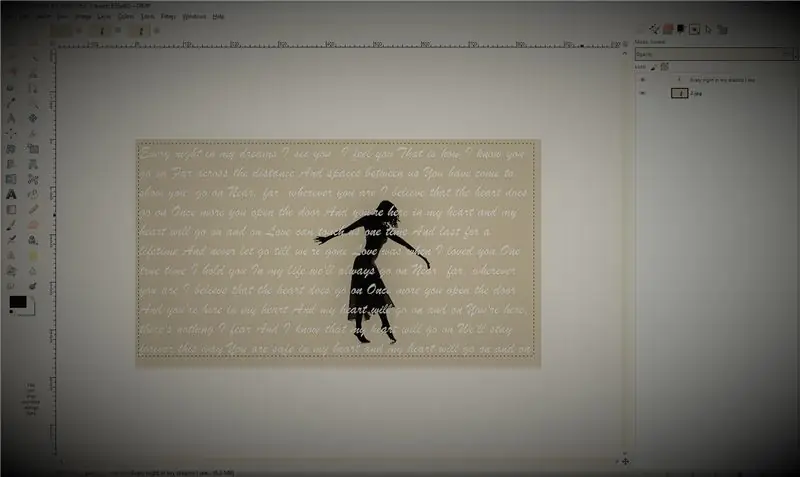
Բարեւ Ձեզ
Բարի գալուստ իմ առաջին EVER Instructable! Ես Մայա եմ, բայց գնում եմ Ինչպես եք անում այստեղ Instructables- ով:
Այս հրահանգը պետք է լրացվի GIMP 2 -ի միջոցով: Ես երբեք չեմ փորձել առաջին GIMP- ը, ուստի վստահ չեմ, արդյոք այն կպարունակի պահանջվող հնարավորությունները:
Այս հրահանգը հեշտ է, և ես կասեի, որ 10 տարեկանից բարձր յուրաքանչյուրը պետք է կարողանա դա անել:
Ուրեմն, առանց ավելորդ քայլի, գնանք:
Քայլ 1: Գտեք երգ/մեջբերում
Այս առաջին քայլի համար դուք պետք է երգ կամ մեջբերում գտնեք ՝ ձեզ ոգեշնչելու համար: Ես առաջարկում եմ մի բան, որը շատ երկար չէ պատճառներով, որոնք հետագայում կքննարկվեն: Այս Instructable- ի համար ես ընտրեցի Սելին Դիոնի My Heart Will Go On երգի բառերը:
Քայլ 2: Որոնեք նկար
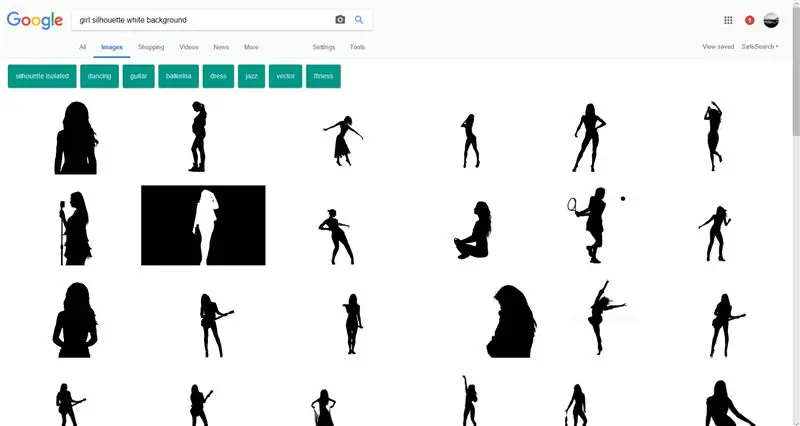

Որոնեք Google- ում ուրվագիծ, որը կարող է առնչվել ձեր թեմային: Ես պարզապես ընտրեցի օգտագործել մի աղջկա ՝ Տիտանիկից վարդը ներկայացնելու համար: Ես խորհուրդ եմ տալիս սև ուրվագիծ ՝ սպիտակ ֆոնով, բայց եթե այն սպիտակ է ՝ սև ֆոնով, այն կարող է փոխվել ավելի ուշ: Պահեք ձեր նկարը այնպիսի ֆայլում, որը պետք է լինի հեշտությամբ հասանելի և տվեք ճանաչելի անուն:
Քայլ 3: Բացեք Gimp- ը և ձեր նկարը
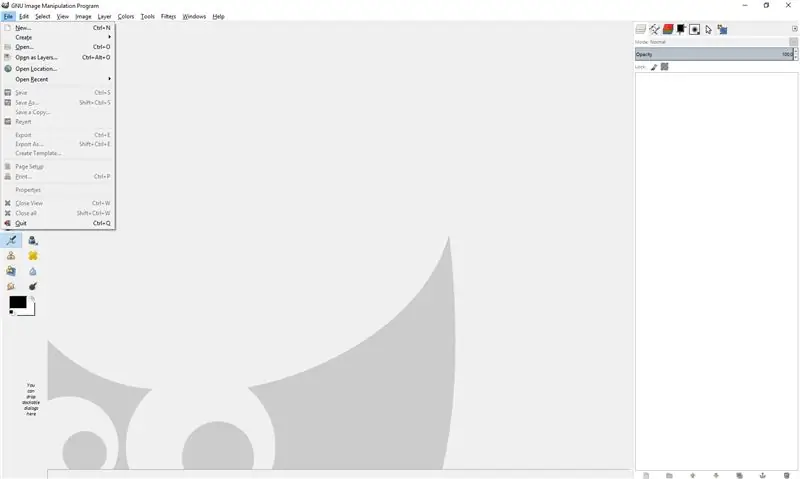
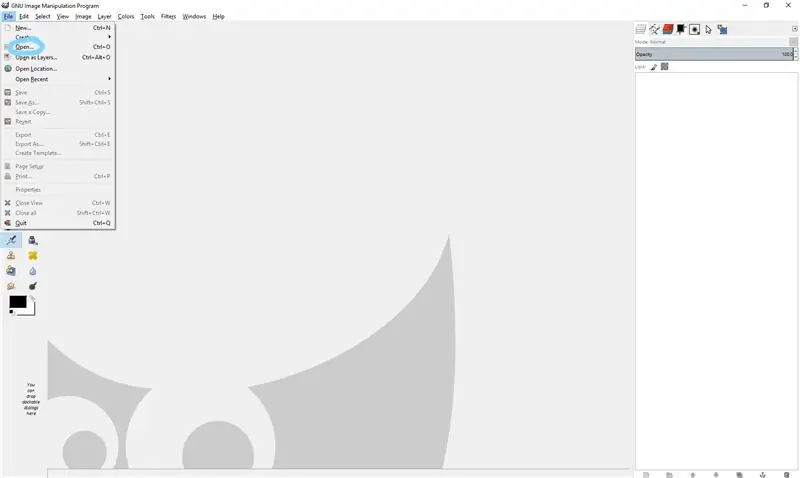
Հաջորդ քայլի համար անհրաժեշտ է բացել GIMP խմբագիր: Կտտացրեք «Ֆայլ» ներդիրին ՝ վերին ձախ անկյունում: Այնուհետեւ ընտրեք Բացել: Որոնեք ձեր լուսանկարը և կտտացրեք Բացել:
Քայլ 4: Խմբագրել ձեր լուսանկարը
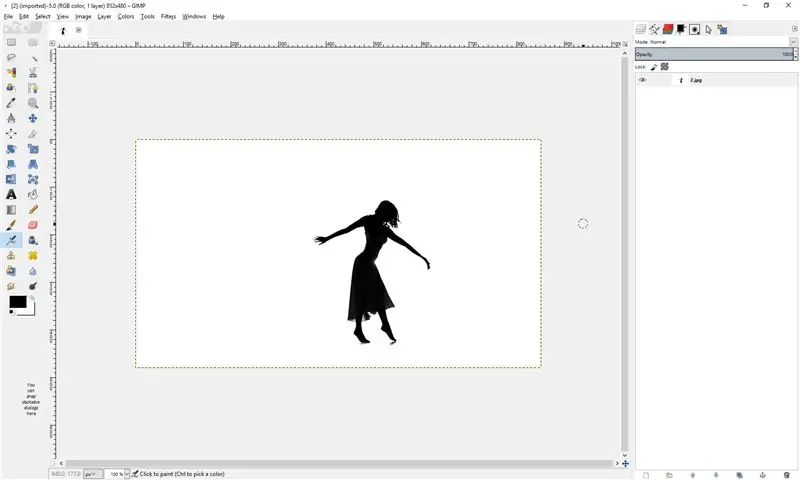
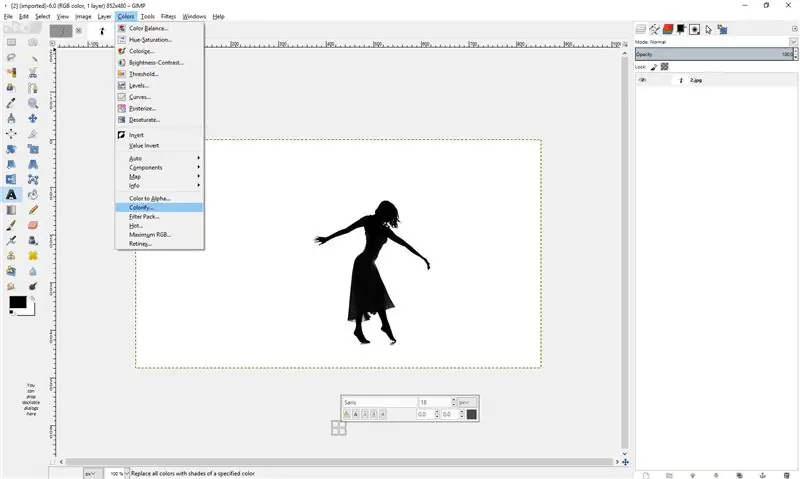
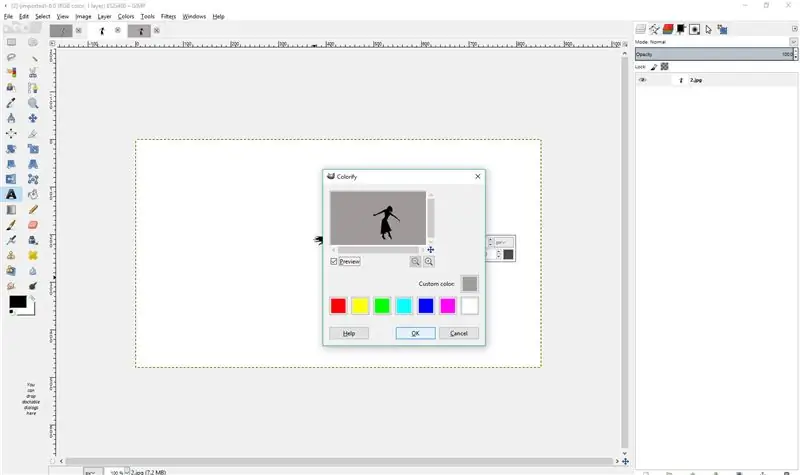
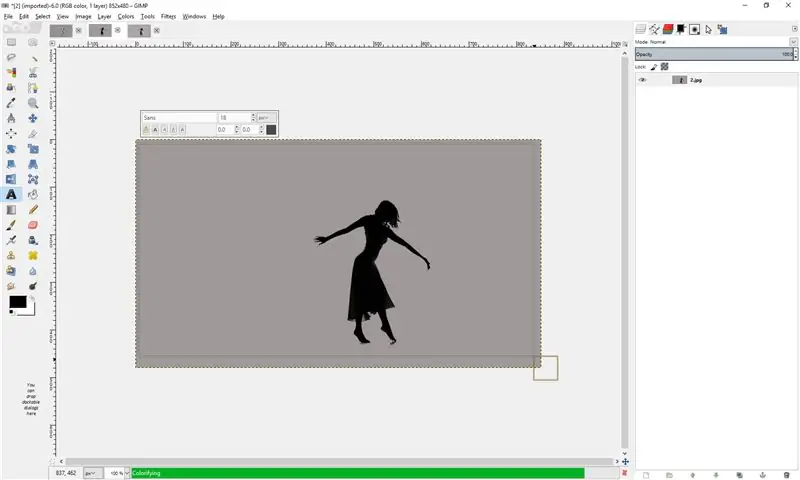
Այժմ ձեր լուսանկարը պետք է լինի ձեր էկրանին (եթե ունեք սև ֆոն/սպիտակ ուրվագիծ, շարունակությունից առաջ տեսեք ստորև): Ընտրեք Գույն ներդիրը և կտտացրեք Գույնը: Ընտրեք ձեր ֆոնի գույնը: Այս մասի համար ես շատ եմ առաջարկում, որ այն սպիտակ չպահեք, քանի որ դուք պետք է ձեր ձևակերպումը համատեղելի դարձնեք սպիտակի և սևի հետ: Ես ընտրեցի մոխրագույնը: Ընտրեք լավ, և պատկերը ձեր էկրանին պետք է հայտնվի «Գունավորված»:
Սև ֆոնի/Սպիտակ ուրվագծի համար. Սեղմեք Գույներ ներդիրին և ընտրեք շրջել: Հեշտ, ինչպես կարկանդակը: Շարունակեք վերը նշված ուղղություններով:
Քայլ 5. Ավելացնել բառեր/մեջբերում
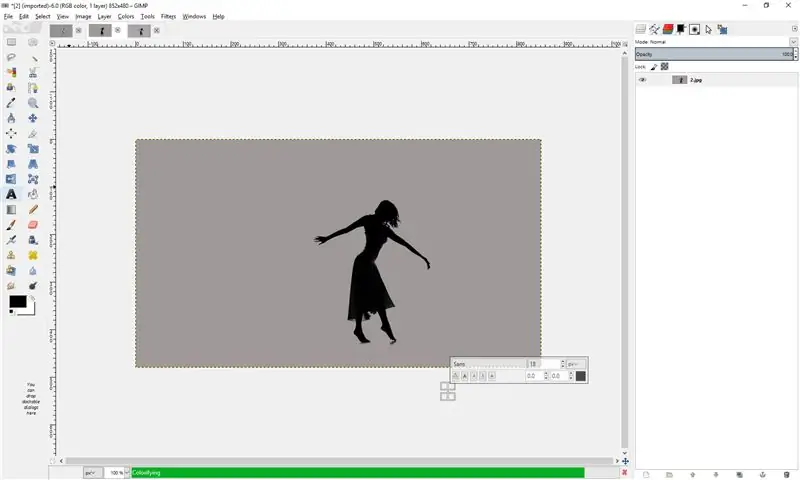
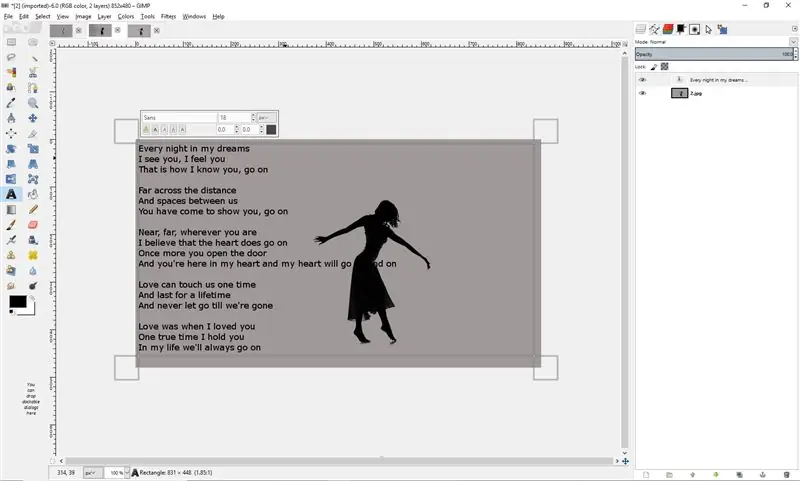
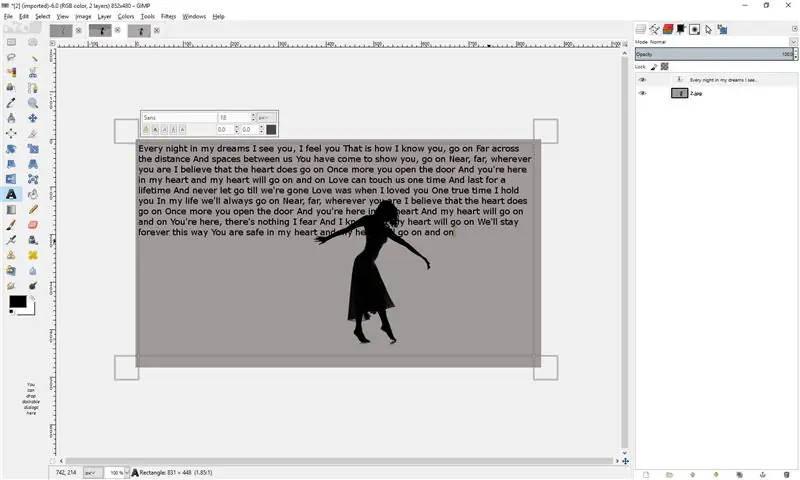
Գործիքների տուփում ընտրեք տեքստային գործիքը (այն, որը ձևավորված է որպես A):
Մեջբերման համար. Կախված մեջբերման տևողությունից, կտտացրեք և քաշեք տեքստային տուփ պատրաստելու համար: Մուտքագրեք ձեր մեջբերումը ներսում:
Երգի բառերի համար ՝ կտտացրեք և քաշեք անկյունից հակառակ անկյուն ՝ մեծ տեքստային տուփ ստեղծելու համար: Տեղադրեք կամ մուտքագրեք ձեր երգը մեծ տուփի մեջ: Եթե այն մուտքագրում եք, ապա մի՛ բաց թողեք տողերը/հատվածները: Եթե այն պատճենեք, ապա ստիպված կլինեք ձեռքով մանրացնել բոլոր տողերը: Այստեղ է, որ կարճ երգ/հատված ունենալը գալիս է:
Քայլ 6: Խոսքերի խմբագրում/մեջբերում
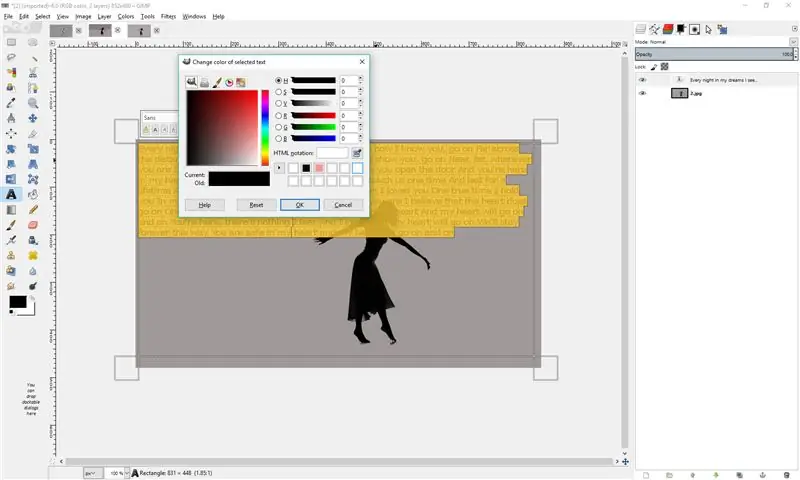
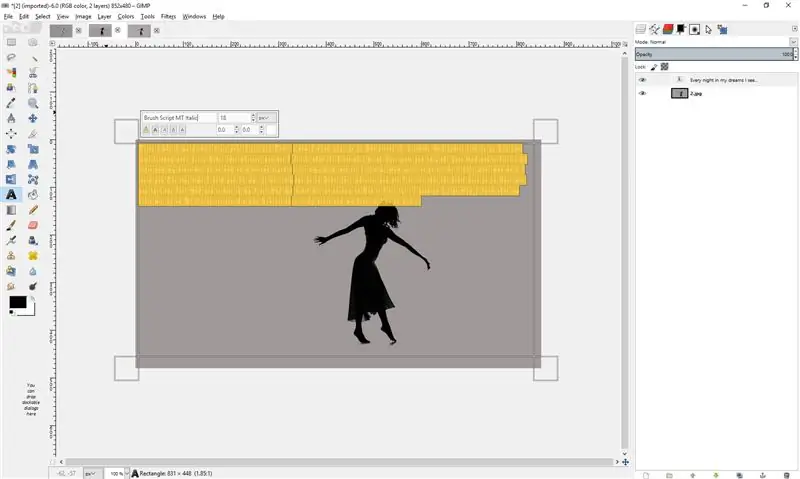
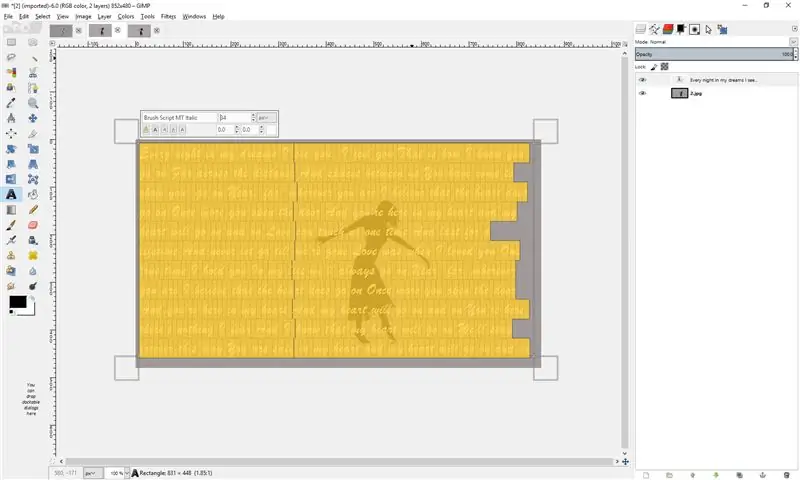
Ընտրեք տեքստի ամբողջ կտորը, այնուհետև կտտացրեք քառակուսուն ՝ դրանում սև գույնով: Փոխեք ձեր բառերի գույնը, բայց համոզվեք, որ երբ այն համընկնում է սև ուրվագծի հետ, բառերը դեռ հստակ երևում են: Հետո, դեռ ընտրված տեքստով, փոխեք տառատեսակը: Ես օգտագործեցի ավելի նուրբ մոտեցում, բայց ամեն ինչ կախված է այն մեջբերումից/երգից, որը դուք օգտագործում եք: Վերջապես, փոխեք տառատեսակի չափը: Մեջբերումների համար պարզապես օգտագործեք արժանապատիվ չափ: Երգի համար համոզվեք, որ բառերը ծածկում են ամբողջ պատկերը:
Քայլ 7: Խնայողություն/տպագրություն
Ավարտված լուսանկարով ընտրեք «Ֆայլ» ներդիրը: Կամ կտտացրեք Պահել և ավարտվել, կամ տպեք: Եթե ցանկանում եք տպել, համոզվեք, որ նախօրոք ընտրել Page Setup- ը և ըստ նկարի ՝ նշեք բնապատկերը/դիմանկարը: Հաջորդը, վերադարձեք Ֆայլ և կտտացրեք Տպել: Ընտրեք այն տպիչը, որն օգտագործելու եք և կտտացրեք Տպել:
Քայլ 8: Կատարված է:

Շնորհավորում եմ: Դուք հաջողությամբ ստեղծեցիք մի գեղեցիկ մեջբերում/քնարական պատկեր GIMP- ի միջոցով: Հուսով եմ, որ ձեզ դուր եկավ այս Instructable- ը, և եթե որոշեք փորձել այն, մեկնաբանեք ստորև և ուղարկեք ինձ ձեր ստեղծագործությունները: Կխոսենք հաջորդ անգամ !!!!!
Խորհուրդ ենք տալիս:
Կենդանիների սննդի ամանի ավտոմատ նախագիծ. 13 քայլ

Կենդանիների սննդի գավաթների ավտոմատ նախագիծ. Այս հրահանգը կներկայացնի և կբացատրի, թե ինչպես կարելի է կառուցել ավտոմատացված, ծրագրավորվող ընտանի կենդանիների սնուցող սարք `կցված սննդի ամաններով: Ես կցել եմ այստեղ տեսանյութ, որը պատկերում է, թե ինչպես են գործում ապրանքները և ինչ տեսք ունի
(IOT նախագիծ) Եղանակի տվյալներ ստացեք ՝ օգտագործելով ESP8266 և Openweather API ՝ 5 քայլ

(IOT նախագիծ) Եղանակի տվյալներ ձեռք բերեք ESP8266- ի և Openweather API- ի միջոցով. Այս ուսանելի ծրագրում մենք պատրաստվում ենք կառուցել մի պարզ IOT նախագիծ, որը մեր քաղաքի եղանակի տվյալները կբերի openweather.com/api կայքից և կցուցադրի այն մշակման ծրագրակազմի միջոցով:
CPE 133 Վերջնական նախագիծ տասնորդականից երկուական `5 քայլ

CPE 133 Վերջնական նախագիծը տասնորդականից երկուական. Երկուական թվերն առաջին բաներից են, որոնք գալիս են մտքում, երբ մտածում ենք թվային տրամաբանության մասին: Այնուամենայնիվ, Երկուական թվերը կարող են դժվար հասկացություն լինել նորեկների համար: Այս նախագիծը կօգնի նրանց, ովքեր և՛ նոր են, և՛ փորձառու երկուական թվերով mas
Դոպամինի տուփ - նախագիծ, որը նման է Մայք Բոյդին - Չլինել Մայք Բոյդին. 9 քայլ

Դոպամինի տուփ | մի նախագիծ, որը նման է Մայք Բոյդին - Չլինել Մայք Բոյդի. Ինձ պետք է մեկը: Ես ձգձգող եմ: Դե, ես դոպամինի տուփ եմ ուզում … Առանց ծրագրավորման կարիք: Ոչ մի հնչյուն, պարզապես մաքուր կամք
10 հիմնական Arduino նախագիծ սկսնակների համար: Կատարեք առնվազն 15 նախագիծ մեկ տախտակով: 6 քայլ

10 հիմնական Arduino նախագիծ սկսնակների համար: Կատարեք առնվազն 15 նախագիծ մեկ տախտակով: Arduino Project & Ուսուցողական խորհուրդ; Ներառում է 10 հիմնական Arduino նախագիծ: Բոլոր կոդերը, Gerber ֆայլը և այլն: Ոչ SMD! Հեշտ զոդում բոլորի համար: Հեշտ շարժական և փոխարինելի բաղադրիչներ: Դուք կարող եք կատարել առնվազն 15 նախագիծ մեկ բո
